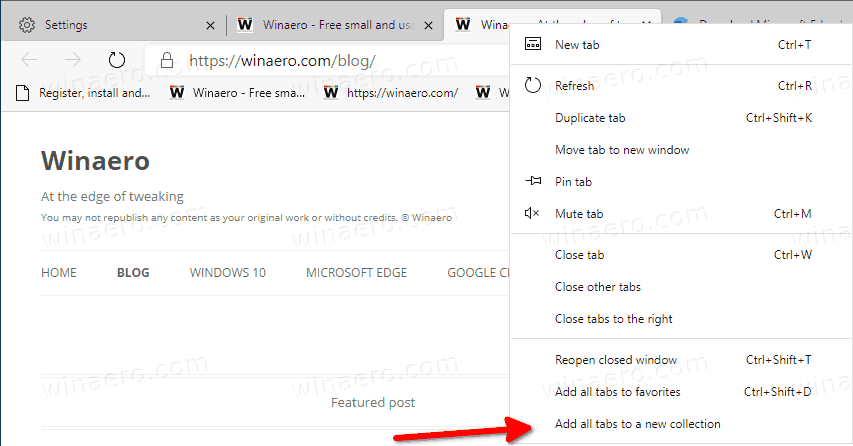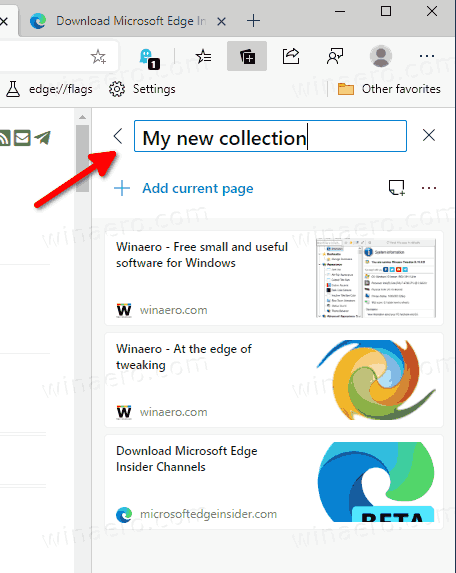Paano Magdagdag ng Lahat ng Mga Buksan na Tab sa isang Bagong Koleksyon sa Microsoft Edge
Ang isang bagong pag-update ay nakalapag sa parehong mga singsing ng Canary at Dev ng Microsoft Edge. Pinapayagan ka nitong idagdag ang lahat ng iyong mga bukas na tab isang bagong koleksyon sa isang pag-click.
Anunsyo
Isa sa mga kapaki-pakinabang at kapanapanabik na tampok ng browser ng Microsoft Edge na nakabatay sa Chromium ay Mga Koleksyon. Pinapayagan ka ng mga koleksyon na ayusin ang iyong mga link sa mga paksa at mabilis na ayusin, i-export, at pamahalaan ang mga ito.
Pangunahing Mga Tampok ng Mga Koleksyon sa Microsoft Edge
I-access ang iyong mga koleksyon sa iyong mga aparato: Nagdagdag kami ng pag-sync sa Mga Koleksyon. Alam namin na ang ilan sa iyo ay nakakita ng mga isyu sa paligid ng pag-sync, ang iyong puna ay tumutulong sa amin na mapagbuti. Alam namin na ito ay isang mahalagang senaryo at handa na kaming subukan ito. Kapag naka-sign in ka sa pagbuo ng preview ng Microsoft Edge na may parehong profile sa iba't ibang mga computer, ang mga Koleksyon ay magsi-sync sa pagitan nila.
Buksan ang lahat ng mga link sa isang koleksyon sa isang bagong window: Narinig naming nais mo ang isang madaling paraan upang buksan ang lahat ng mga site na nai-save sa isang koleksyon. Subukan ang 'Buksan lahat' mula sa menu na 'Pagbabahagi at higit pa' upang buksan ang mga tab sa isang bagong window, o mula sa menu ng konteksto sa isang koleksyon upang buksan ang mga ito bilang mga tab sa kasalukuyang window upang madali mong kunin kung saan ka tumigil. Narinig din namin na nais mo ng isang madaling paraan upang mai-save ang isang pangkat ng mga tab sa isang koleksyon. Ito ay isang bagay na aktibo kaming nagtatrabaho at nasasabik kaming ibahagi kung handa na ito.
I-edit ang mga pamagat ng card : Humihiling ka para sa kakayahang palitan ang pangalan ng mga pamagat ng mga item sa mga koleksyon, kaya mas madaling maintindihan mo. Kaya mo na ngayon. Upang mai-edit ang isang pamagat, mag-right click at piliin ang 'I-edit' mula sa menu ng konteksto. Lilitaw ang isang dayalogo na magbibigay sa iyo ng kakayahang palitan ang pangalan ng pamagat.
Madilim na tema sa Mga Koleksyon: Alam namin na gusto mo ang madilim na tema, at nais naming matiyak na nagbibigay kami ng isang mahusay na karanasan sa Mga Koleksyon. Narinig namin ang ilang puna sa mga tala na aming hinarap. Subukan ito at ipaalam sa amin kung ano ang iniisip mo.
Flyout na 'Subukan ang Mga Koleksyon': Nauunawaan namin na kung ikaw ay isang aktibong gumagamit ng Mga Koleksyon na ipinapakita namin sa iyo ang flyout na 'Subukan ang Mga Koleksyon' kahit na ginamit mo ang tampok na ito. Naayos na namin ngayon ang flyout upang maging mas tahimik.
Pagbabahagi ng isang koleksyon: Sinabi mo sa amin na kapag nakolekta mo ang nilalamang nais mong ibahagi ito sa iba. Marami kaming pinaplano na trabaho upang mas suportahan ang mga sitwasyon sa pagbabahagi. Ang isang paraan na maaari mong ibahagi ngayon ay sa pamamagitan ng pagpipiliang 'Kopyahin lahat' na idinagdag sa menu na 'Pagbabahagi at higit pa,' o sa pamamagitan ng pagpili ng mga indibidwal na item at pagkopya sa kanila sa pamamagitan ng pindutang 'Kopyahin' sa toolbar.
kung paano magdagdag ng mga kaibigan sa apex legends pc
Tulad ng oras ng pagsulat na ito, ang bagong tampok ay magagamit sa Edge Canary simula sa bumuo ng 82.0.458.0 . Papunta rin ito sa Dev channel. Kaya, upang subukan ito, i-install ang pinakabagong build ng Canary.
Upang Idagdag ang Lahat ng Mga Buksan na Tab sa isang Bagong Koleksyon sa Microsoft Edge,
- Buksan ang Microsoft Edge.
- Buksan ang lahat ng mga web page na nais mong ilagay sa isang bagong koleksyon sa mga indibidwal na tab.
- Mag-right click sa alinman sa mga tab at piliinIdagdag ang lahat ng mga tab sa isang bagong koleksyonmula sa menu ng konteksto.
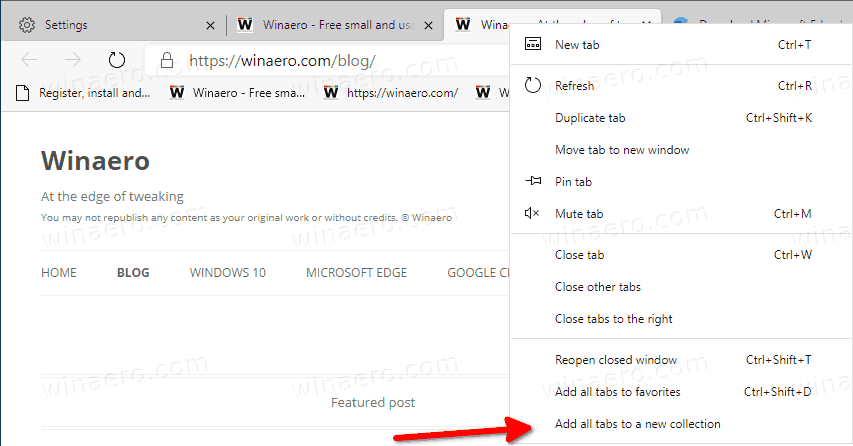
- Bigyan ang iyong bagong koleksyon ng ilang pangalan, at tapos ka na.
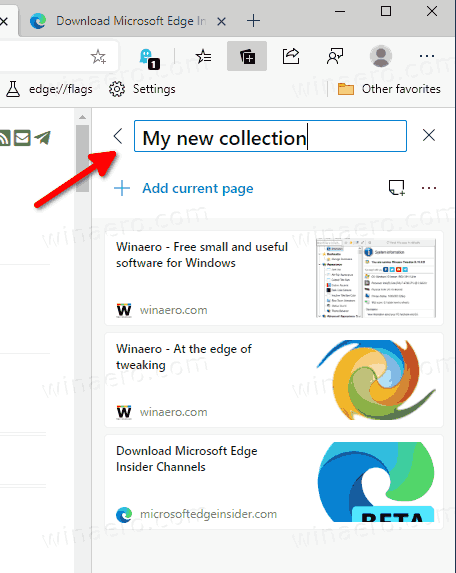

Ang Microsoft Edge ay isang browser na batay sa Chromium na may bilang ng mga eksklusibong tampok tulad Basahin nang Malakas at mga serbisyong nakatali sa Microsoft sa halip na Google.
Ang matatag na bersyon ng Microsoft Edge Chromium ay magagamit sa publiko sandali. Nakatanggap na ang browser ng ilang mga pag-update, kasama ang suporta para sa mga ARM64 na aparato sa Edge Stable 80 . Gayundin, sinusuportahan pa rin ng Microsoft Edge ang isang bilang ng mga tumatandang bersyon ng Windows, kabilang ang Windows 7, na kamakailan naabot ang pagtatapos ng suporta . Tignan mo Sinusuportahan ng Microsoft Edge Chromium ang Mga Bersyon ng Windows at Edge Chromium pinakabagong roadmap . Sa wakas, maaaring mag-download ang mga interesadong gumagamit Mga installer ng MSI para sa pag-deploy at pagpapasadya.

Para sa mga bersyon ng pre-release, kasalukuyang gumagamit ang Microsoft ng tatlong mga channel upang maghatid ng mga pag-update sa Edge Insiders. Tumatanggap ang Canary channel ng mga pag-update araw-araw (maliban sa Sabado at Linggo), ang Dev channel ay nakakakuha ng mga pag-update lingguhan, at ang Beta channel ay na-update tuwing 6 na linggo. Ang Microsoft ay susuportahan ang Edge Chromium sa Windows 7, 8.1 at 10 , sa tabi ng macOS, Linux (darating sa hinaharap) at mga mobile app sa iOS at Android.
Mga bersyon ng Aktwal na Edge
Ang aktwal na mga bersyon ng Edge Chromium sa sandaling ito ng pagsusulat ay ang mga sumusunod:
- Matatag na Channel: 80.0.361.66
- Channel ng Beta: 81.0.416.28
- Dev Channel: 82.0.446.0 ( pagbabago sa paglabas na ito)
- Canary Channel: 82.0.458.0
Mahahanap mo ang maraming mga trick sa Edge at tampok na sakop sa sumusunod na post:
Mag-hands-on gamit ang bagong Chromium-based na Microsoft Edge
Gayundin, tingnan ang mga sumusunod na update.
- Nagsasama Ngayon ang Microsoft Edge ng isang Link sa Kaligtasan ng Pamilya sa Mga Setting
- Baguhin ang Bagong Tab Page Search Engine sa Microsoft Edge
- Magdagdag o Mag-alis ng Feedback Button sa Microsoft Edge
- Paganahin o Huwag paganahin ang Awtomatikong Paglipat ng Profile Sa Microsoft Edge
- Ang Listahan ng Mga Panloob na Pahina ng URL sa Microsoft Edge
- Paganahin ang Larawan-sa-Larawan (PIP) para sa Mga Pagkontrol ng Global Media sa Edge
- Baguhin ang Laki at Estilo ng Font sa Microsoft Edge Chromium
- Pinapayagan Ngayon ang Edge Chromium na Gawin itong Default na Browser Mula sa Mga Setting
- Paganahin ang DNS sa paglipas ng HTTPS sa Microsoft Edge
- Ang Microsoft Rolls Out Edge Chromium upang Pakawalan ang Mga Insider ng preview
- Paano Ipakita ang Menu Bar sa Microsoft Edge
- Magdagdag o Mag-alis ng Button ng Pagbabahagi sa Microsoft Edge
- Paganahin ang Pag-load ng Lazy Frame sa Microsoft Edge
- Paganahin ang Lazy Image Loading sa Microsoft Edge
- Nakatanggap ang Edge Chromium ng Extension Syncing
- Inanunsyo ng Microsoft ang Pagtaas ng Pagganap Sa Edge Chromium Preview
- Tampok ng Edge 80 Stable na Katutubong Suporta ng ARM64
- Magagamit na Ngayon ang Edge DevTools sa 11 Mga Wika
- Huwag paganahin ang Karanasan sa Unang Pagpatakbo sa Microsoft Edge Chromium
- Tukuyin ang Default na Profile sa Buksan ang Mga Link para sa Microsoft Edge
- Nakatanggap ang Microsoft Edge ng Opsyon na Alisin ang Dobleng Mga Paborito
- Huwag paganahin ang Pagpapabilis ng Hardware sa Microsoft Edge
- Paganahin ang Mga Koleksyon sa Microsoft Edge Stable
- I-install ang Mga Tema ng Google Chrome sa Microsoft Edge Chromium
- Sinusuportahan ng Microsoft Edge Chromium ang Mga Bersyon ng Windows
- Pinapayagan Ngayon ng Edge ang Pagbubukas ng Napiling Tekstong sa Immersive Reader
- Ipakita o Itago ang Button ng Mga Koleksyon sa Microsoft Edge
- Hindi Awtomatikong Mag-install ang Edge Chromium Para sa Mga User ng Enterprise
- Nakatanggap ang Microsoft Edge ng Mga Bagong Pagpipilian sa Pagpapasadya para sa Bagong Pahina ng Tab
- Baguhin ang Default na Pag-download ng Folder sa Microsoft Edge Chromium
- Tanungin ang Microsoft Edge Kung Saan Mag-save ng Mga Pag-download
- Paganahin ang Tagabuo ng QR Code para sa URL ng Pahina sa Edge Chromium
- Ang Edge 80.0.361.5 ay pinindot ang Dev Channel na may Mga Katutubong ARM64 Build
- Ang Web Site ng Mga Extension ng Edge Chromium ay Binuksan Ngayon para sa Mga Nag-develop
- Pigilan ang Microsoft Edge Chromium Mula sa Pag-install sa pamamagitan ng Windows Update
- Tumatanggap ang Edge Chromium ng Pin To Taskbar Wizard
- Pinapagana ng Microsoft ang Mga Koleksyon sa Canary at Dev Edge na may Mga Pagpapabuti
- Nakuha ng Edge Chromium ang Mga Pagpapaganda ng Pahina ng Bagong Tab sa Canary
- Nakatanggap ang Edge ng Makukulay na Mga Bar ng Pamagat para sa mga PWA
- Ipinakita ng Microsoft Kung Paano Gumagana ang Pag-iwas sa Pagsubaybay sa Edge Chromium
- Tumatanggap ang Edge ng Masikip na Pagsasama ng PWA sa Windows Shell
- Sini-sync ba ng Edge Chromium ang Iyong Mga Extension
- Ipinakikilala ng Edge Chromium ang Tampok na Pag-block ng Nilalaman na Walang Seguridad
- Paganahin ang Mahigpit na Pag-iwas sa Pagsubaybay para sa InPrivate Mode sa Microsoft Edge
- Nakatanggap ang Edge Chromium ng Buong Screen Window Frame Drop Down UI
- Ang Edge Chromium para sa Mga ARM64 Device ay Magagamit na Ngayon para sa Pagsubok
- Paganahin ang Classic Edge at Edge Chromium Running Side-by-Side
- I-export ang Mga Paborito sa HTML File Sa Microsoft Edge Chromium
- Opisyal na darating ang Edge para sa Linux
- Darating ang Edge Chromium Stable sa Enero 15, 2020 Sa Bagong Icon
- Nakakakuha ng Bagong Logo ang Microsoft Edge
- Paganahin ang Dark Mode para sa Lahat ng Mga Site sa Microsoft Edge
- Ang Edge Chromium Ay Default na PDF Reader Ngayon, Narito Kung Paano Ito Palitan
- Nakatanggap ang Edge Chromium ng Pagtataya ng Panahon at Pagbati sa Bagong Pahina ng Tab
- Tinatanggal ng Edge ang Opsyon ng Pag-block mula sa Pag-block ng Media AutoPlay
- Edge Chromium: Pagyeyelo ng Tab, Suporta ng Mataas na Contrast Mode
- Edge Chromium: I-block ang Mga Third-party na Cookies para sa InPrivate Mode, Extension Access sa Paghahanap
- Unti-unting Natatanggal ng Microsoft ang Rounded UI sa Edge Chromium
- I-block ang Mga potensyal na Hindi Ginustong Apps Para sa Mga Pag-download sa Microsoft Edge
- Mga Pagkontrol ng Global Media sa Microsoft Edge Tumanggap ng isang I-disismiss Button
- Microsoft Edge: Bagong Mga Pagpipilian sa Pag-block ng AutoPlay, na-update na Pag-iwas sa Pagsubaybay
- I-off ang News Feed sa Bagong Pahina ng Tab sa Microsoft Edge
- Paganahin ang Mga Pindutan ng Menu ng Mga Extension sa Microsoft Edge Chromium
- Hindi na susuportahan ng Microsoft Edge ang ePub
- Pinakabagong Mga Tampok ng Microsoft Edge Canary Mga Tab Hover Card
- Awtomatikong Itinaas ng Microsoft Edge ang Sarili Nito
- Mga Detalye ng Microsoft Edge Chromium Roadmap
- Pinapagana ng Microsoft ang Mga Kontrol ng Global Media sa Microsoft Edge
- Paano Gumamit ng Cloud Powered Voice sa Microsoft Edge Chormium
- Microsoft Edge Chromium: Huwag kailanman Isalin, I-prepopulate ang Paghahanap sa Seleksyon ng Teksto
- Paganahin ang Caret Browsing sa Microsoft Edge Chromium
- Paganahin ang IE Mode sa Chromium Edge
- Ginawa ng Stable Update Channel ang Unang Hitsura para sa Microsoft Edge Chromium
- Nakatanggap ang Microsoft Edge Chromium ng Na-update na Button na Ipakita ang Password
- Ano ang Mga Kontroladong Tampok na Mga Roll-out sa Microsoft Edge
- Ang Edge Canary ay Nagdaragdag ng Bagong InPrivate Text Badge, Mga Bagong Pagpipilian sa Pag-sync
- Microsoft Edge Chromium: I-clear ang Data ng Pagba-browse sa Exit
- Pinapayagan Ngayon ng Microsoft Edge Chromium na Lumipat ng Tema
- Microsoft Edge: Suporta para sa Windows Spell Checker sa Chromium Engine
- Microsoft Edge Chromium: prepopulate na Maghanap sa Seleksyon ng Teksto
- Nakakuha ang Microsoft Edge Chromium ng Mga Setting ng Pag-iwas sa Pagsubaybay
- Microsoft Edge Chromium: Baguhin ang Wika sa Display
- Mga Template ng Patakaran sa Grupo para sa Microsoft Edge Chromium
- Microsoft Edge Chromium: I-pin ang Mga Site Sa Taskbar, IE Mode
- Papayagan ng Microsoft Edge Chromium ang Pag-uninstall ng mga PWA bilang Desktop Apps
- Kasama sa Microsoft Edge Chromium ang Impormasyon sa Video ng YouTube sa Volume Control OSD
- Nagtatampok ang Microsoft Edge Chromium Canary ng Mga Pagpapabuti ng Madilim na Mode
- Ipakita lamang ang Icon para sa Bookmark sa Microsoft Edge Chromium
- Ang Autoplay Video Blocker ay darating sa Microsoft Edge Chromium
- at iba pa